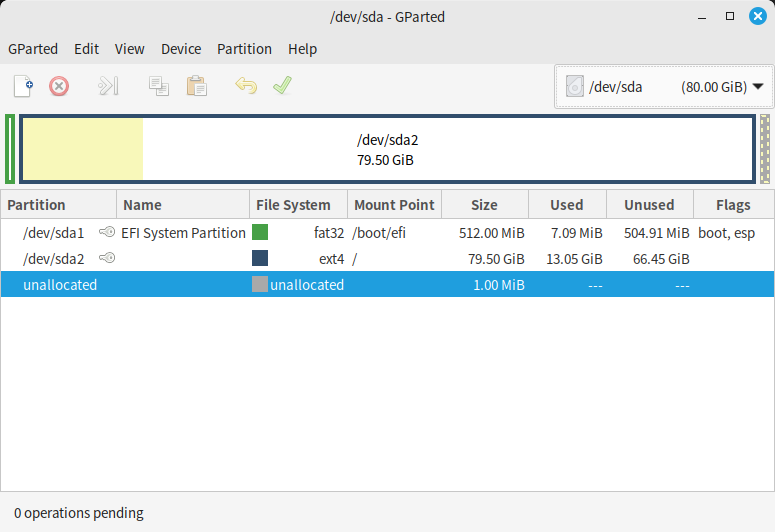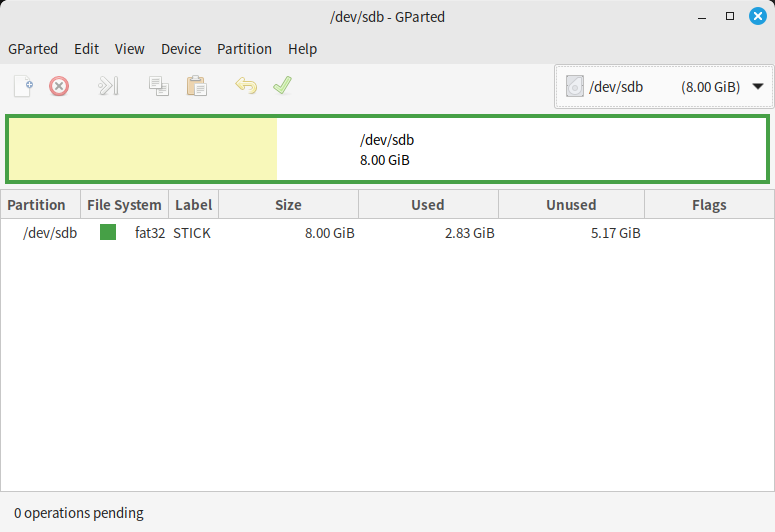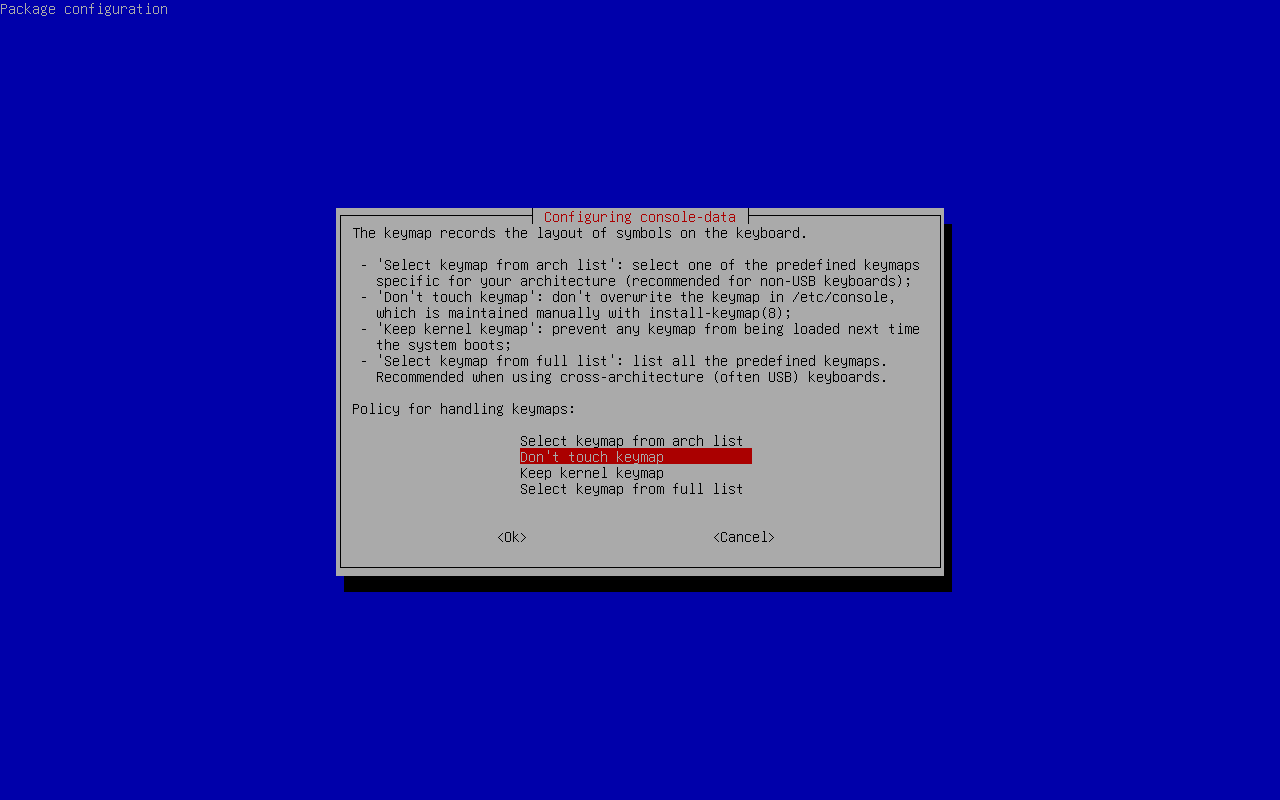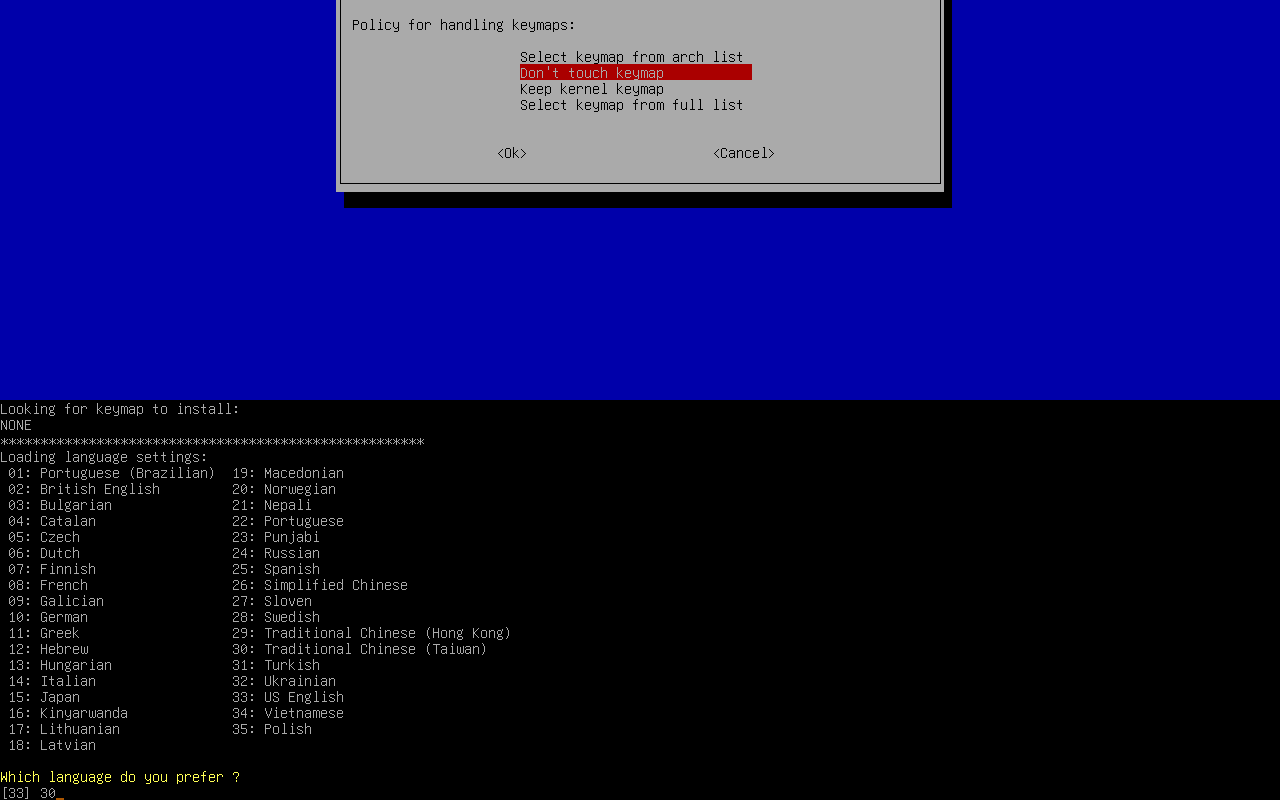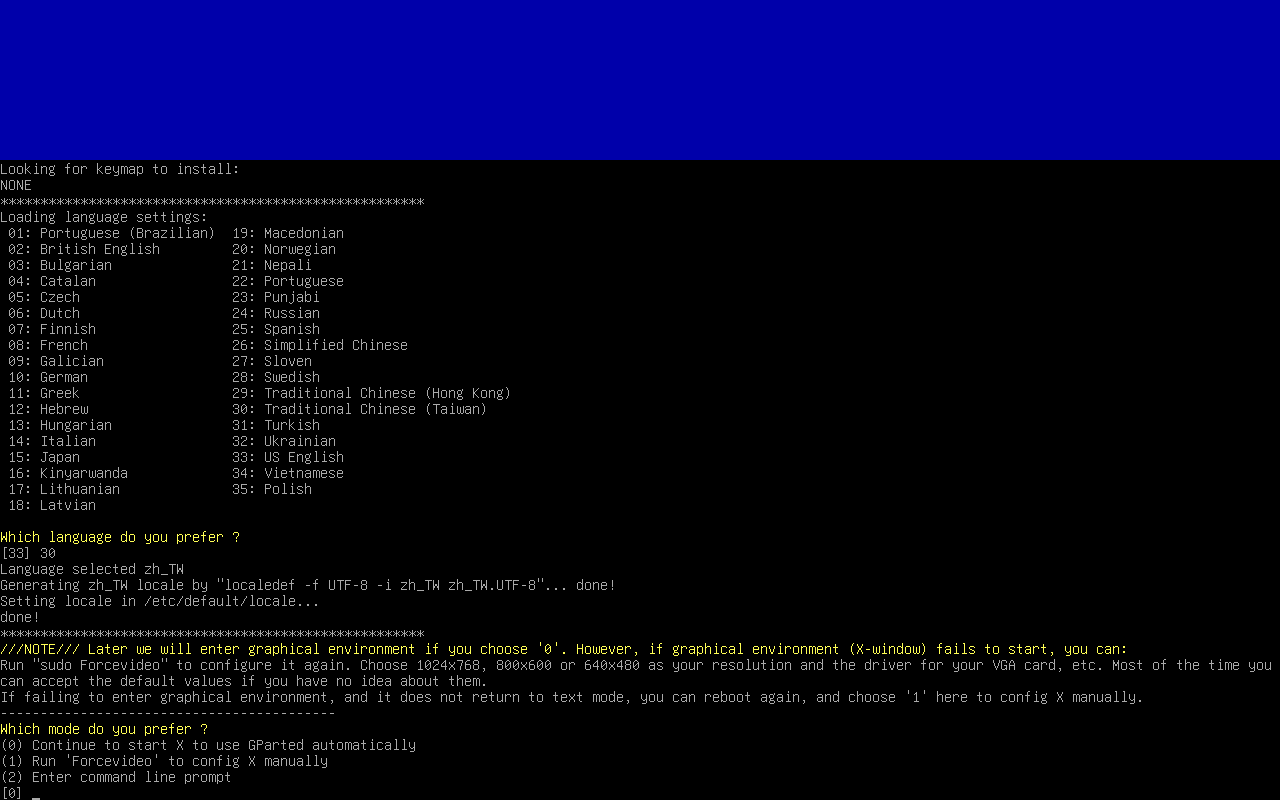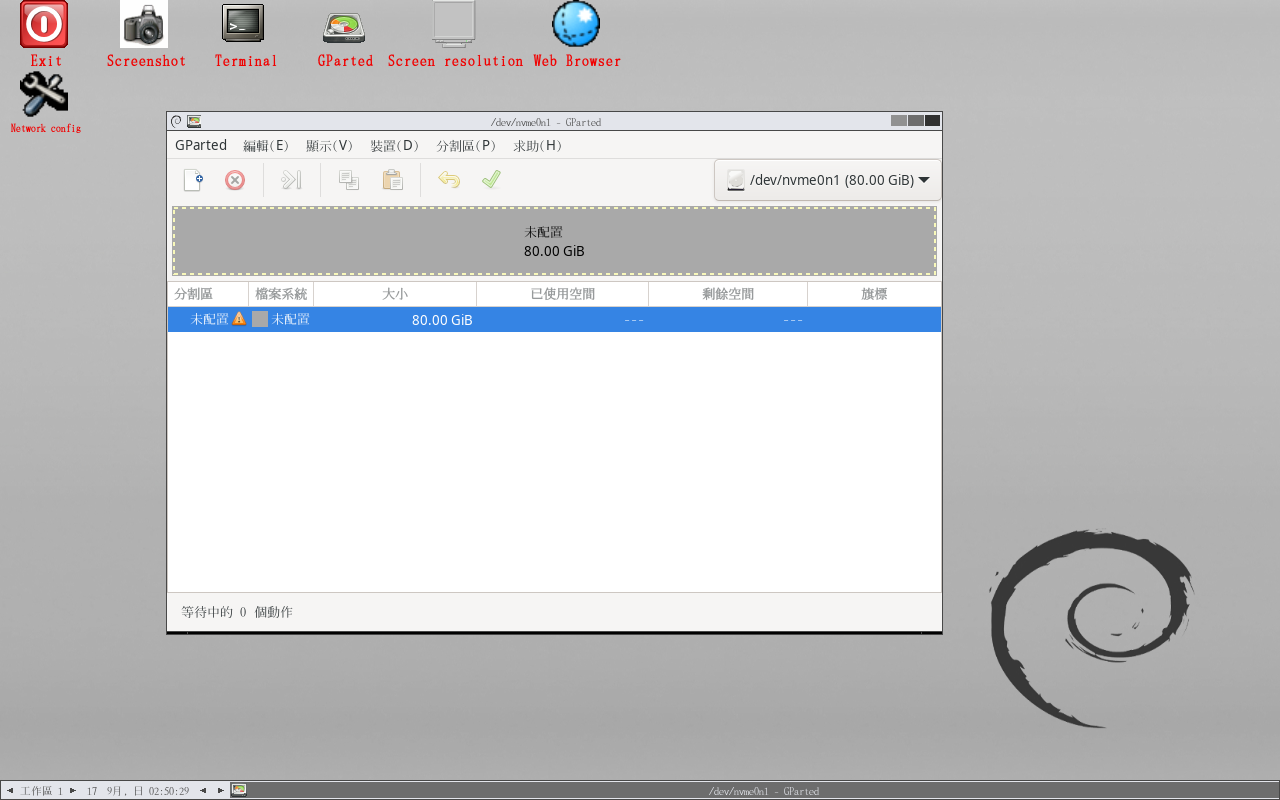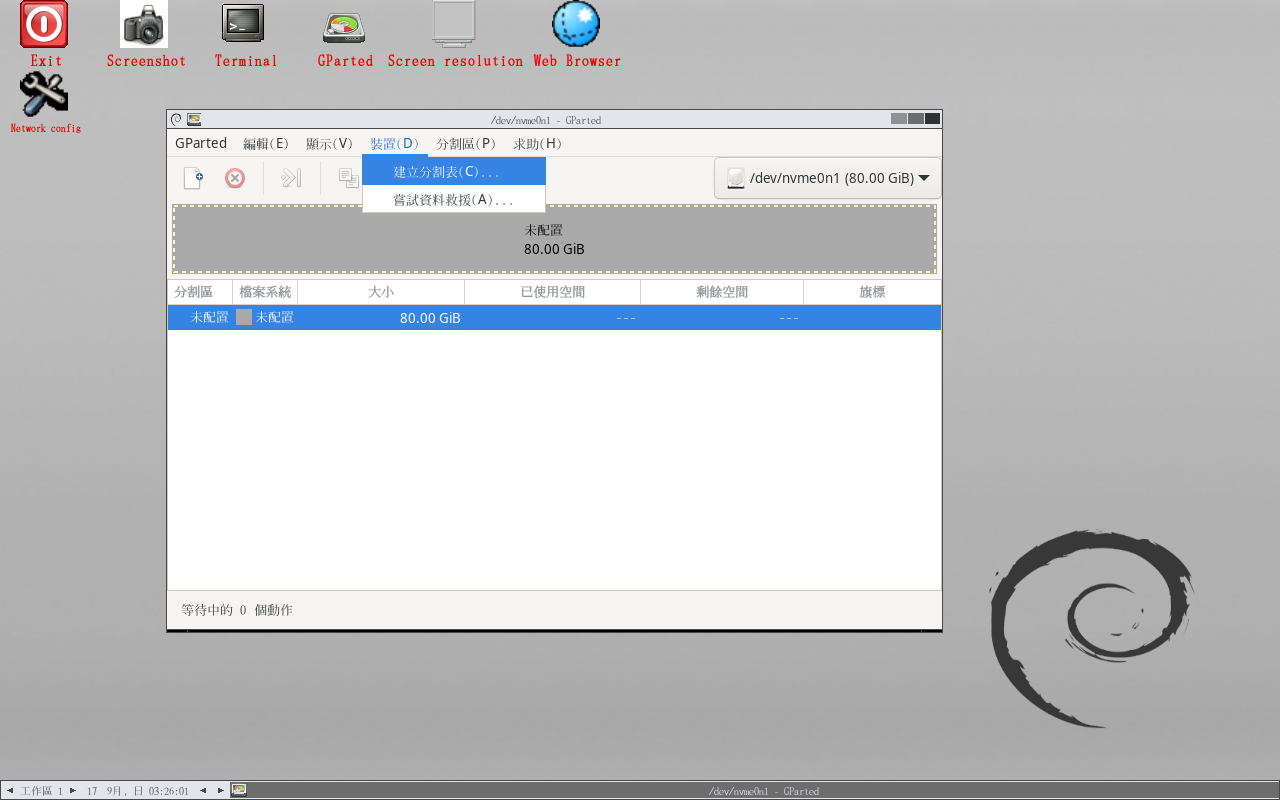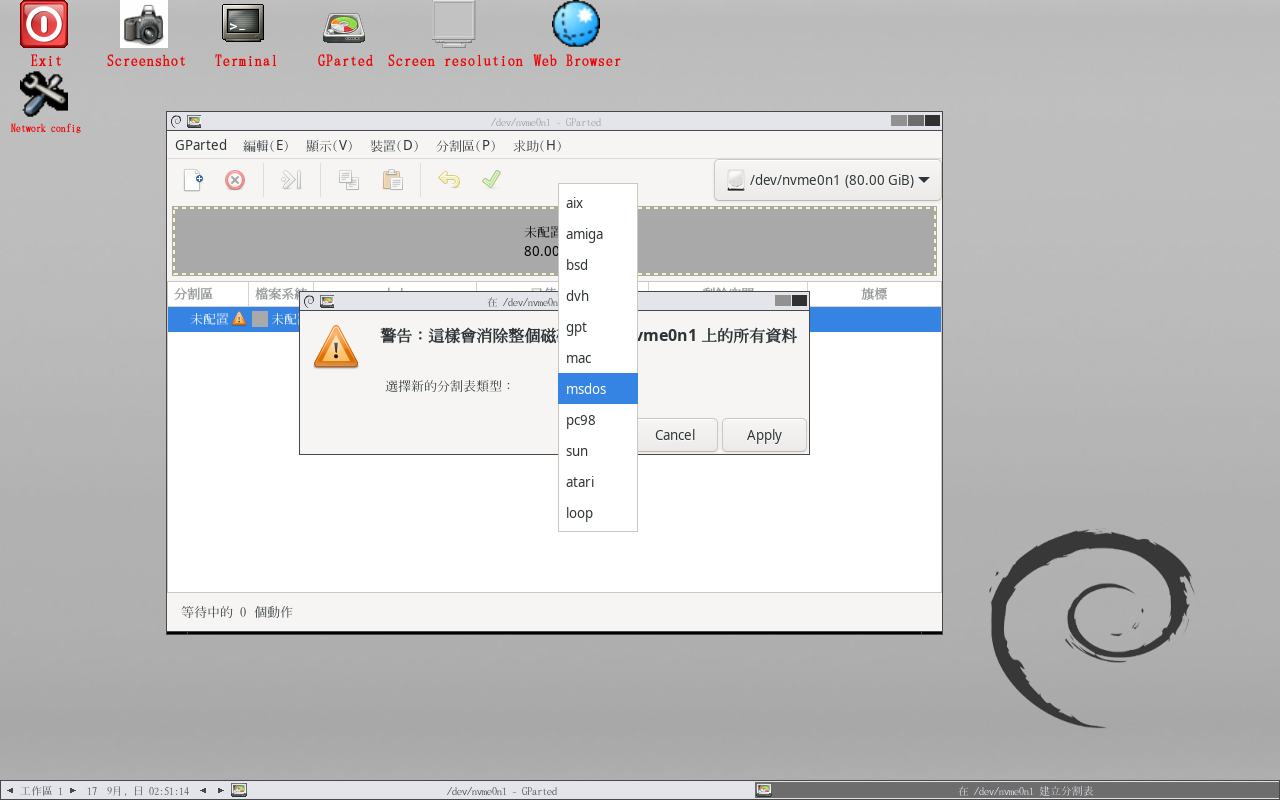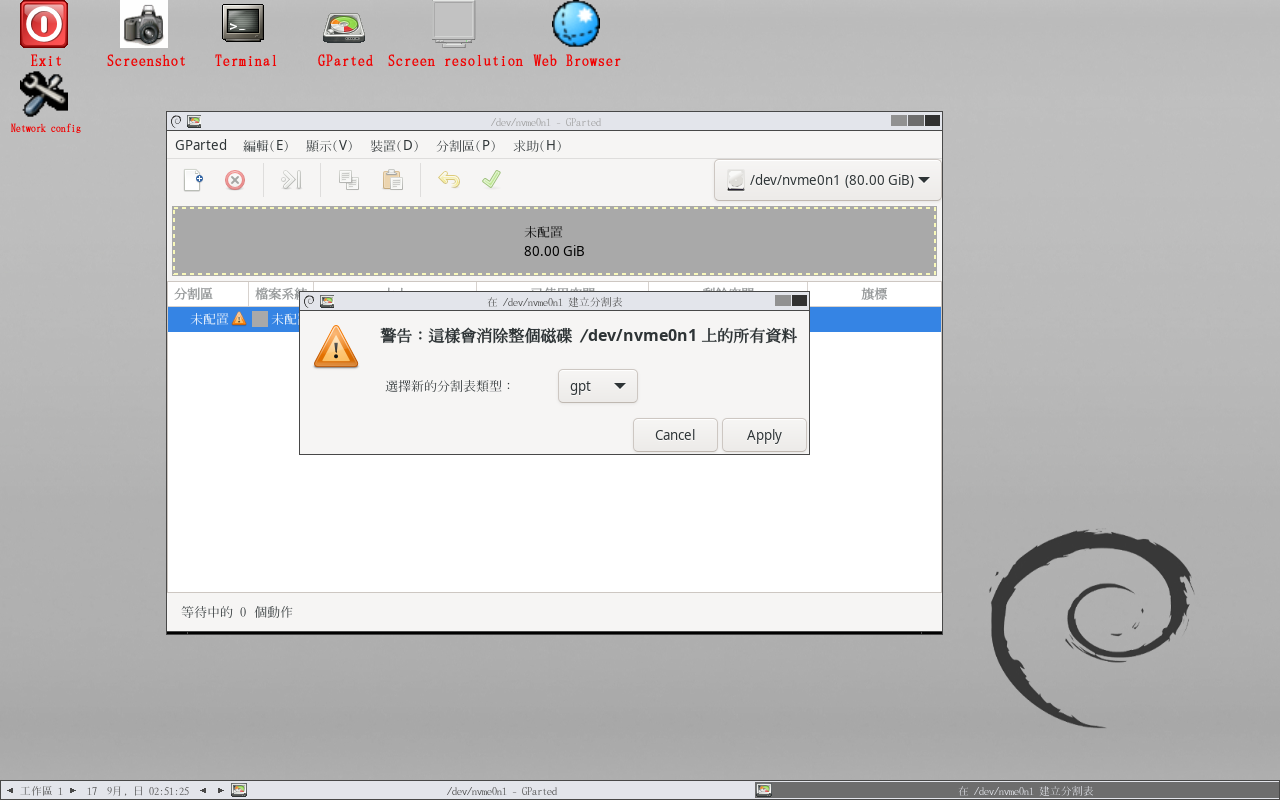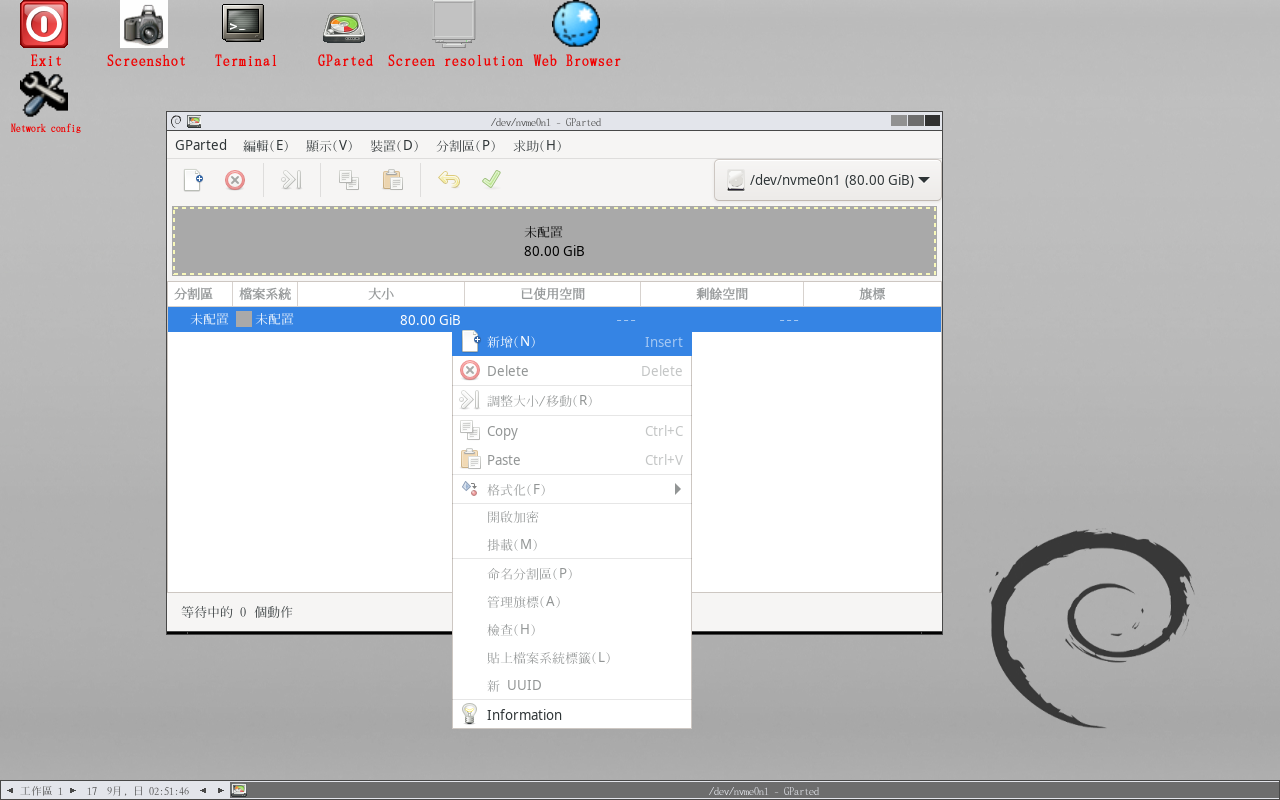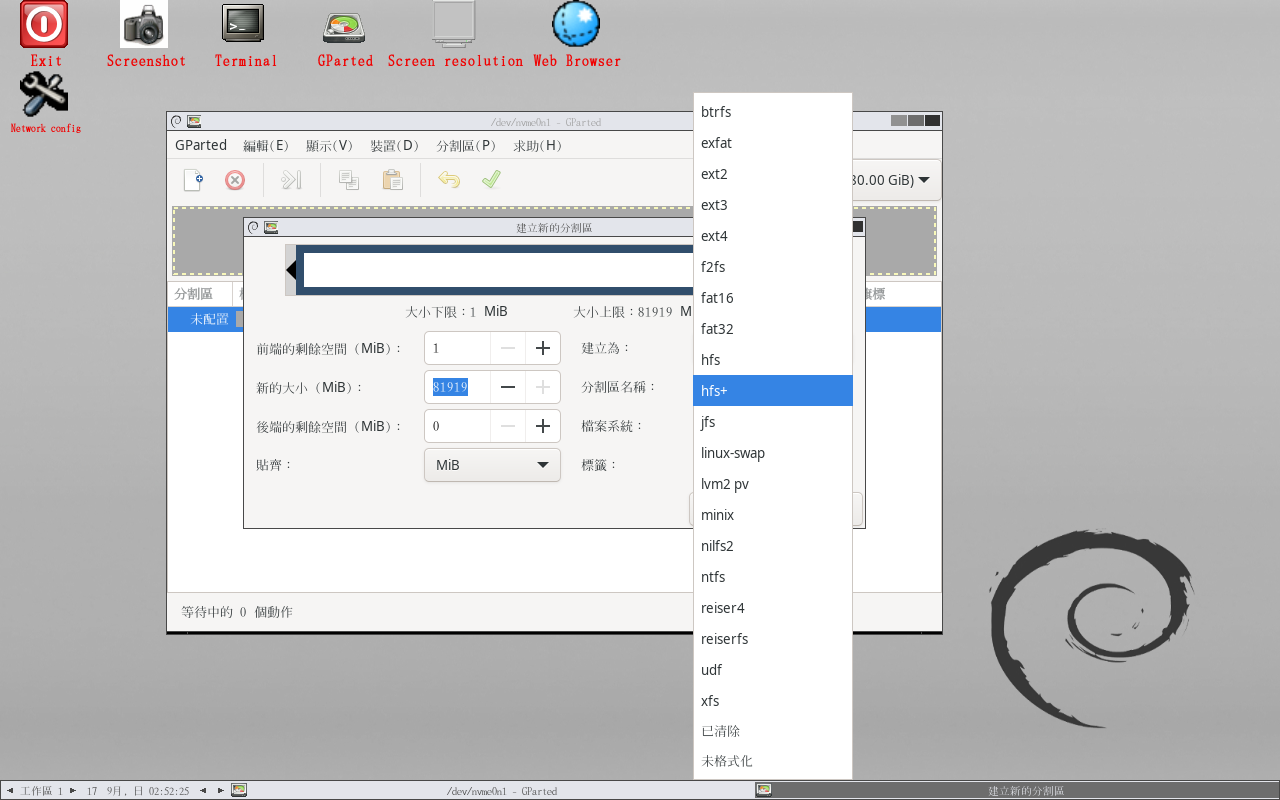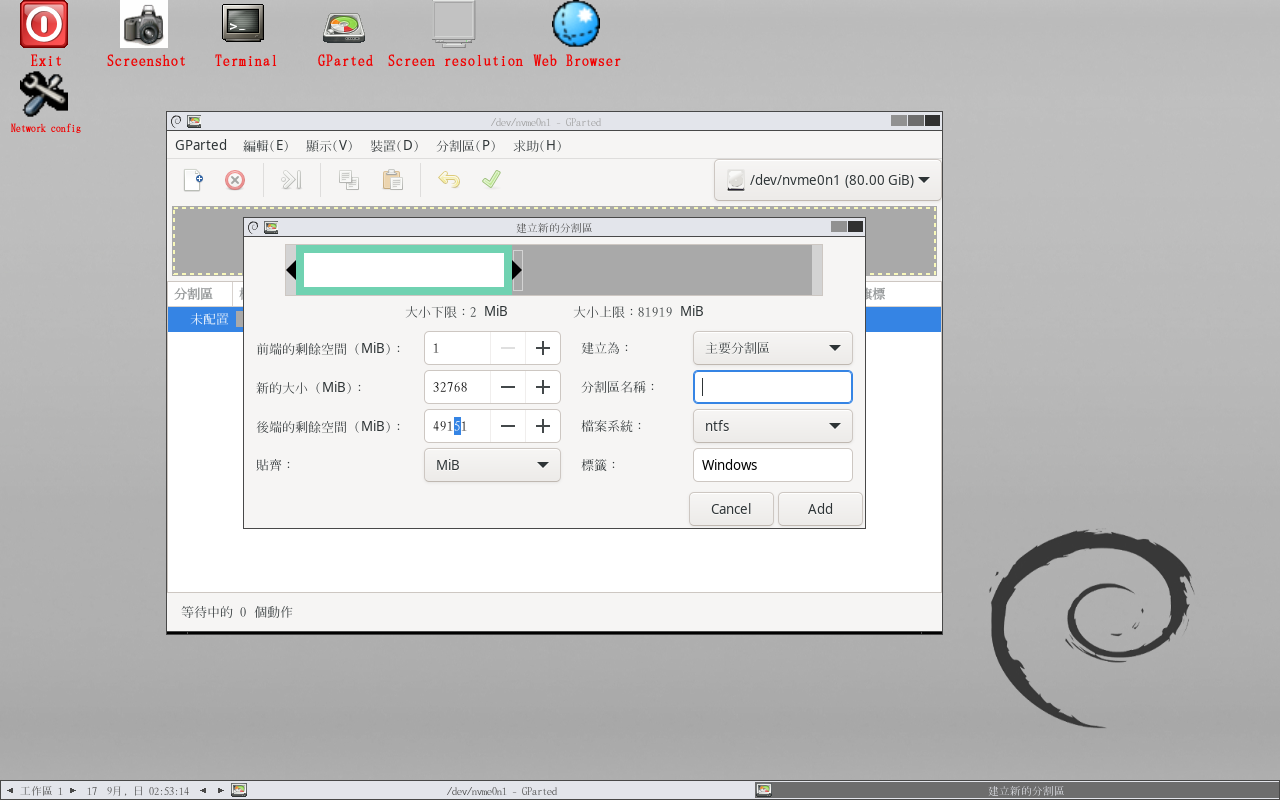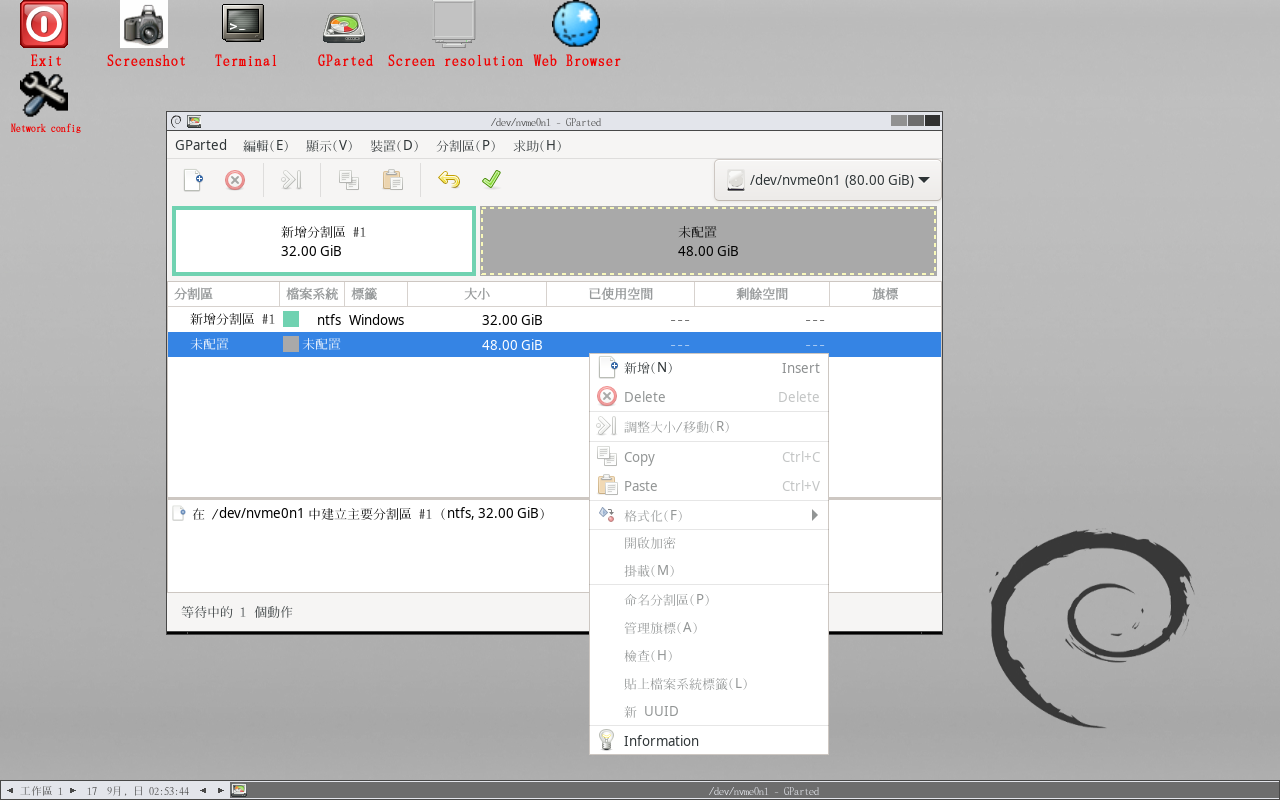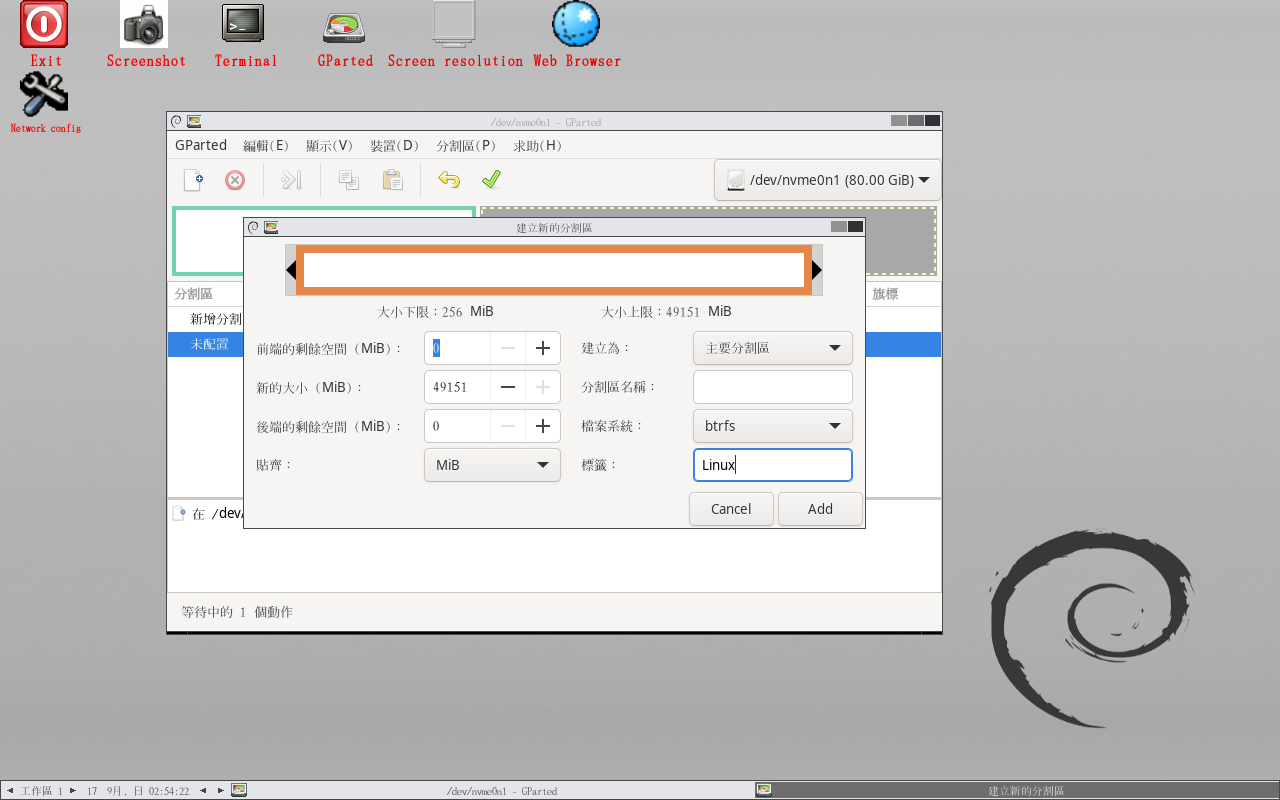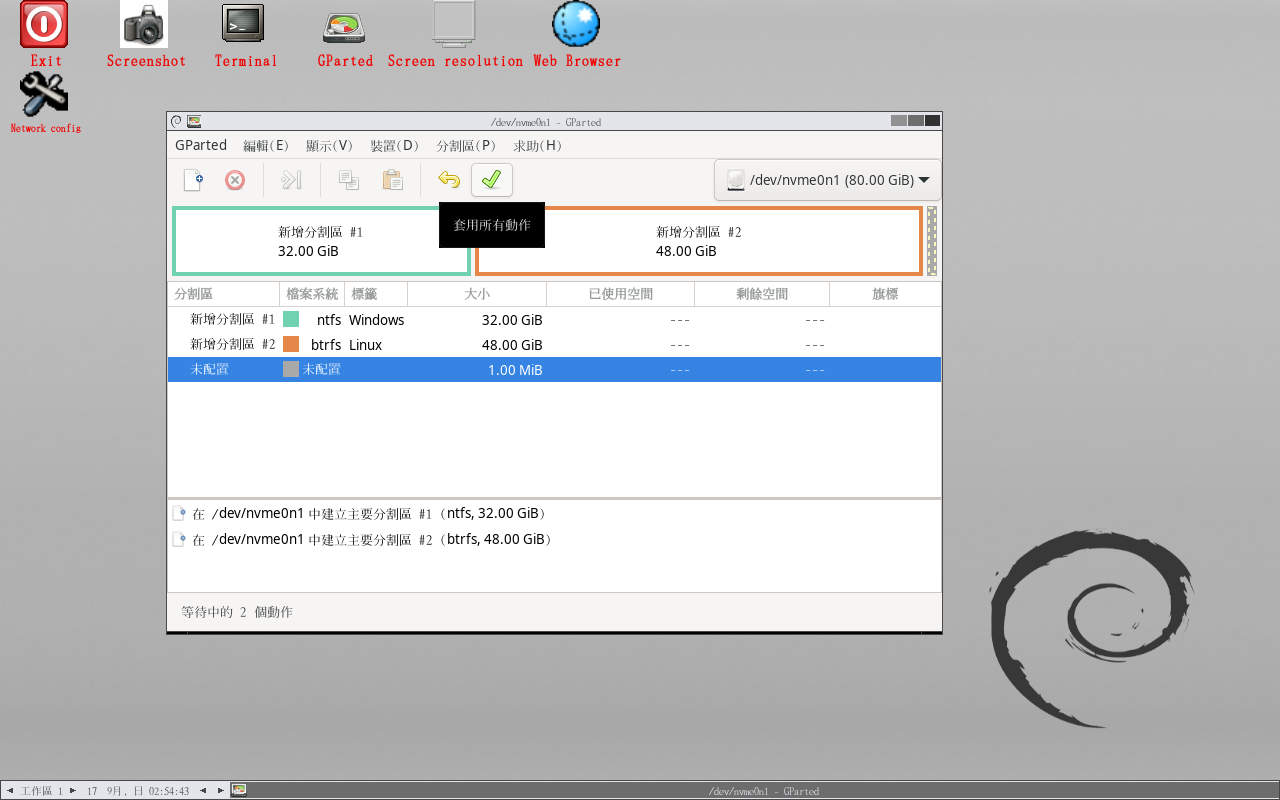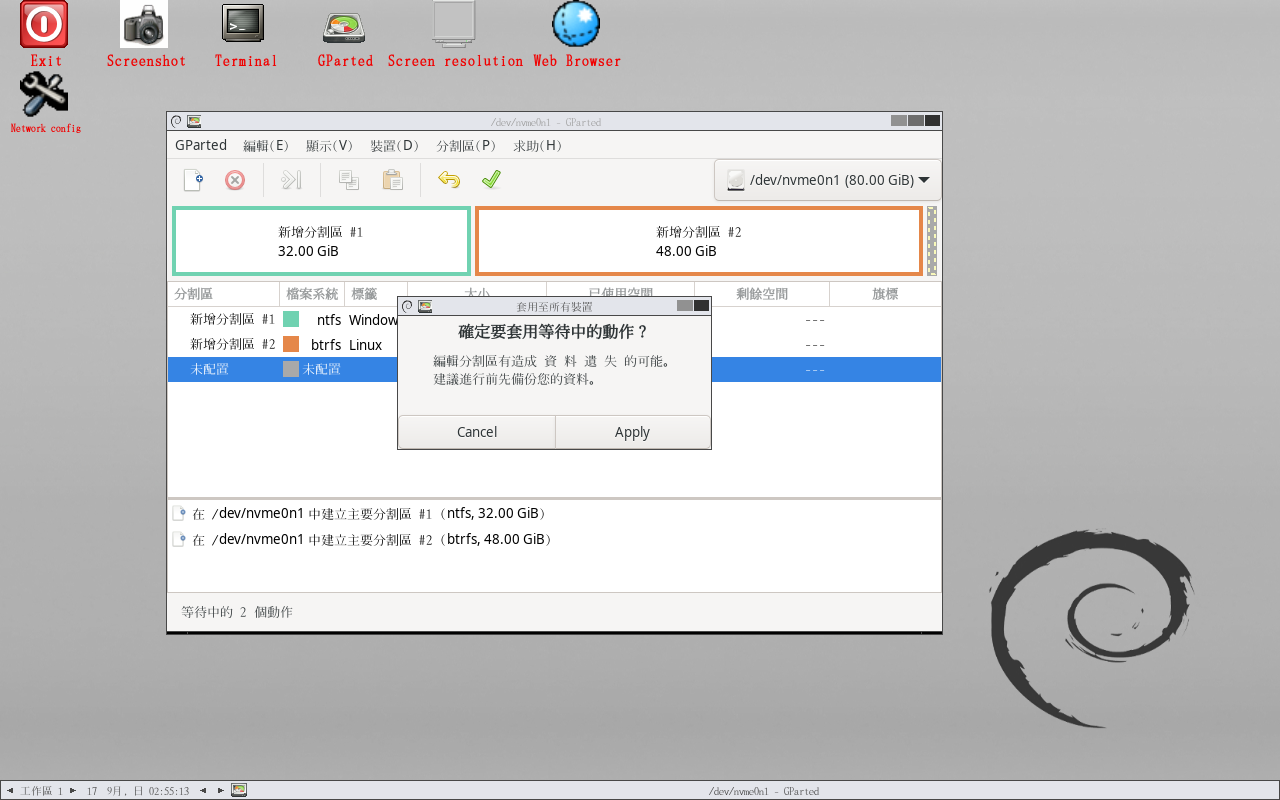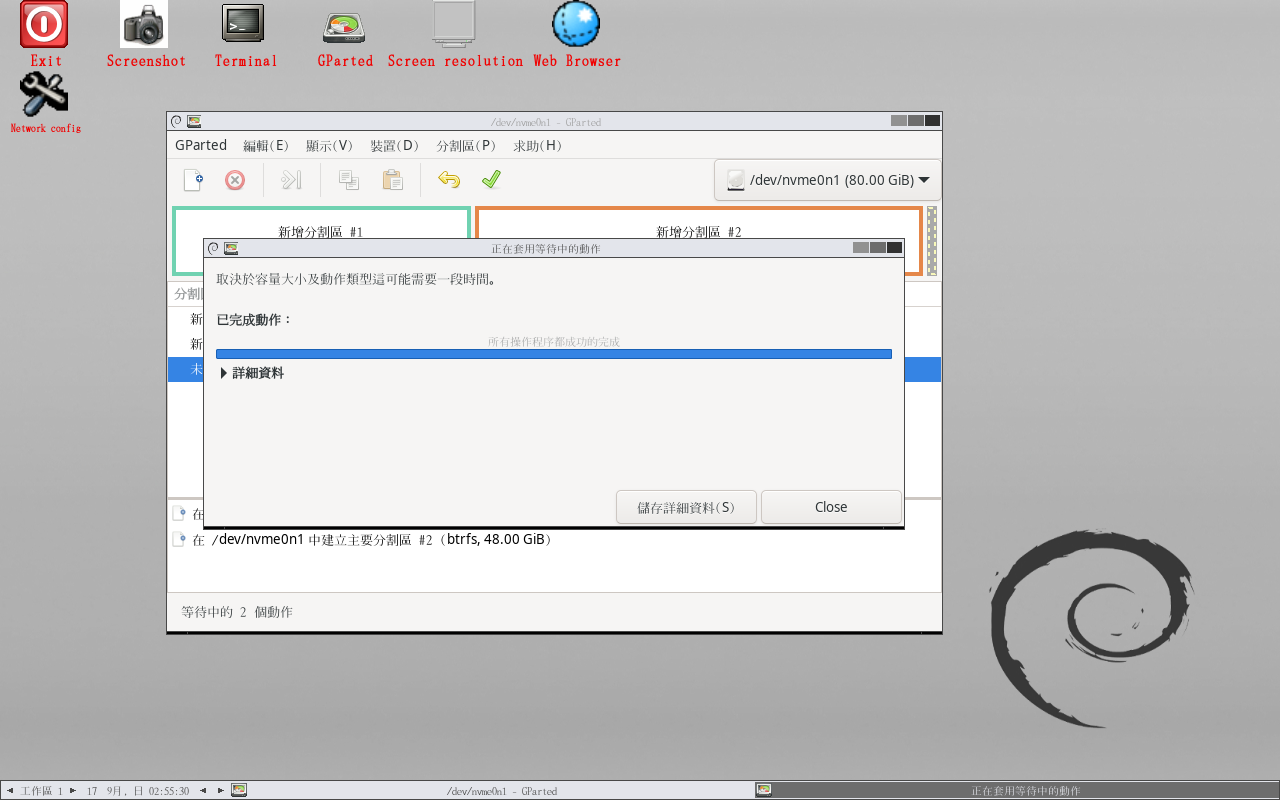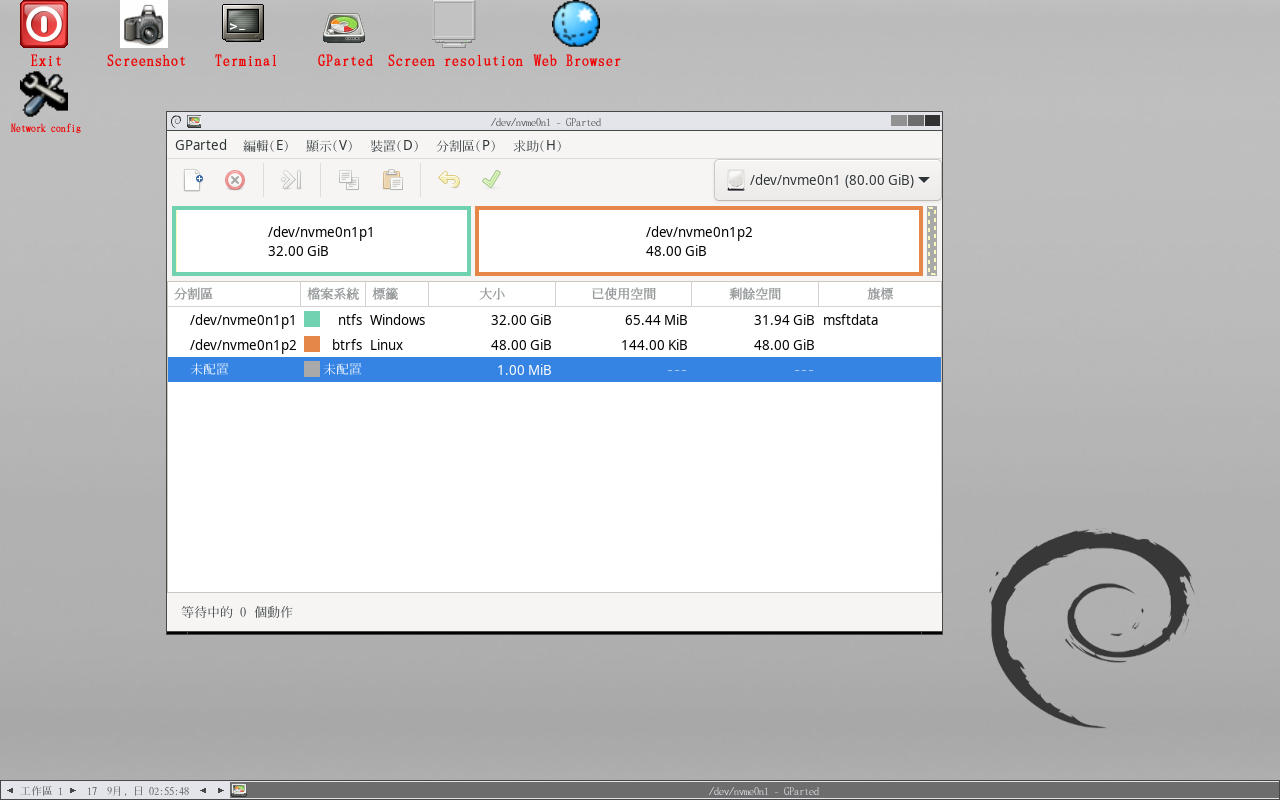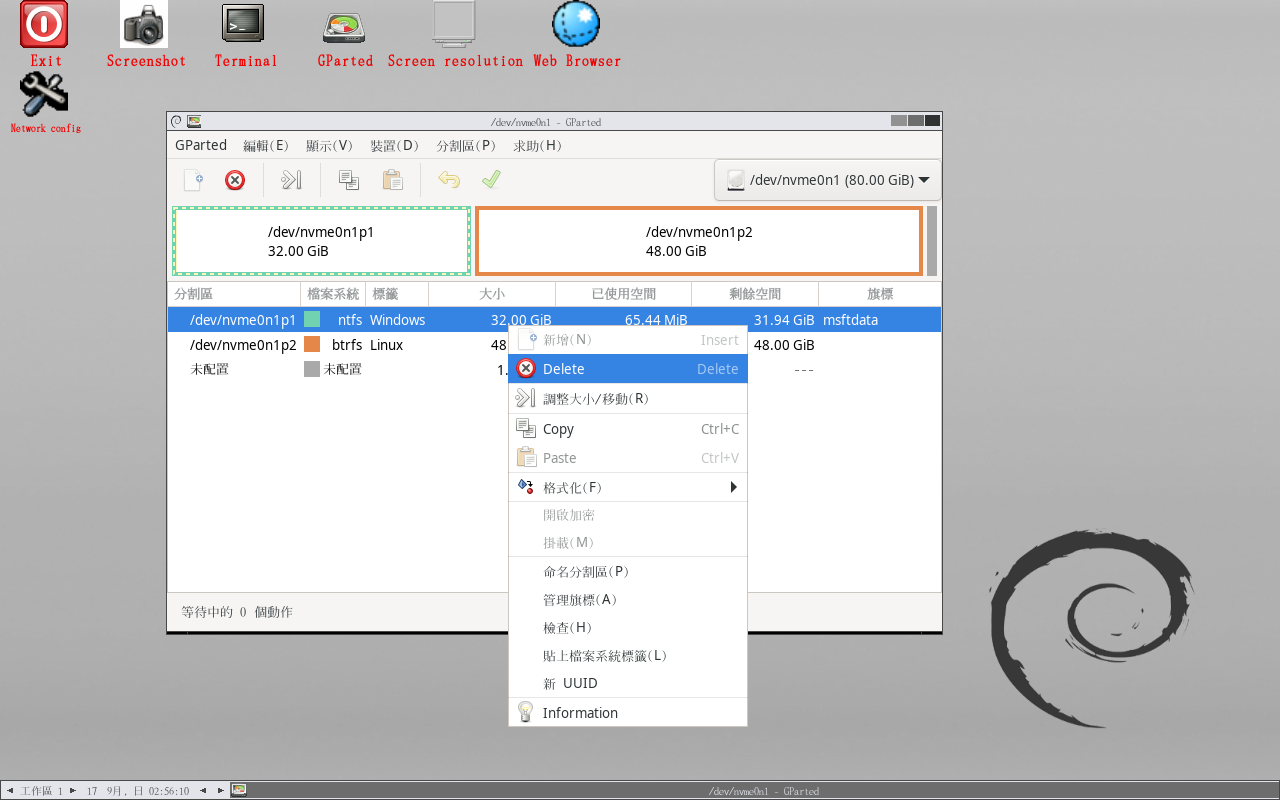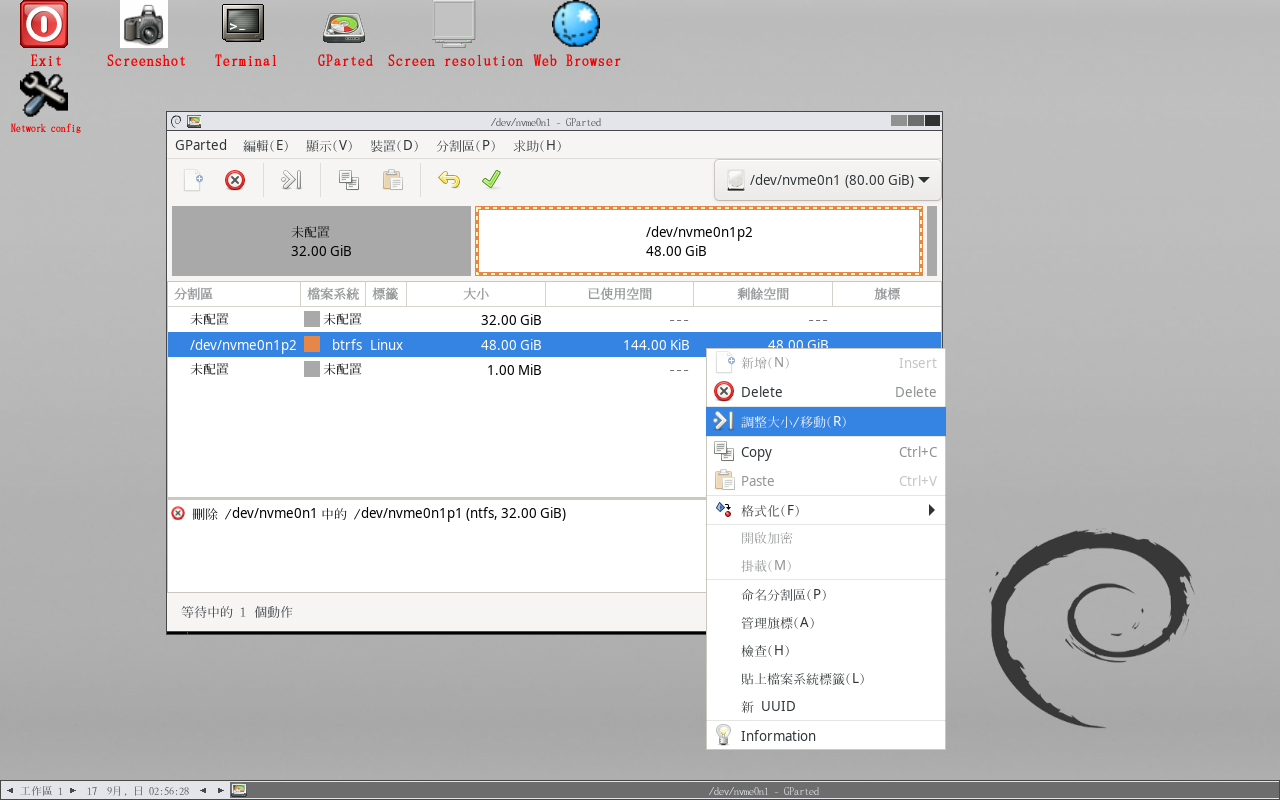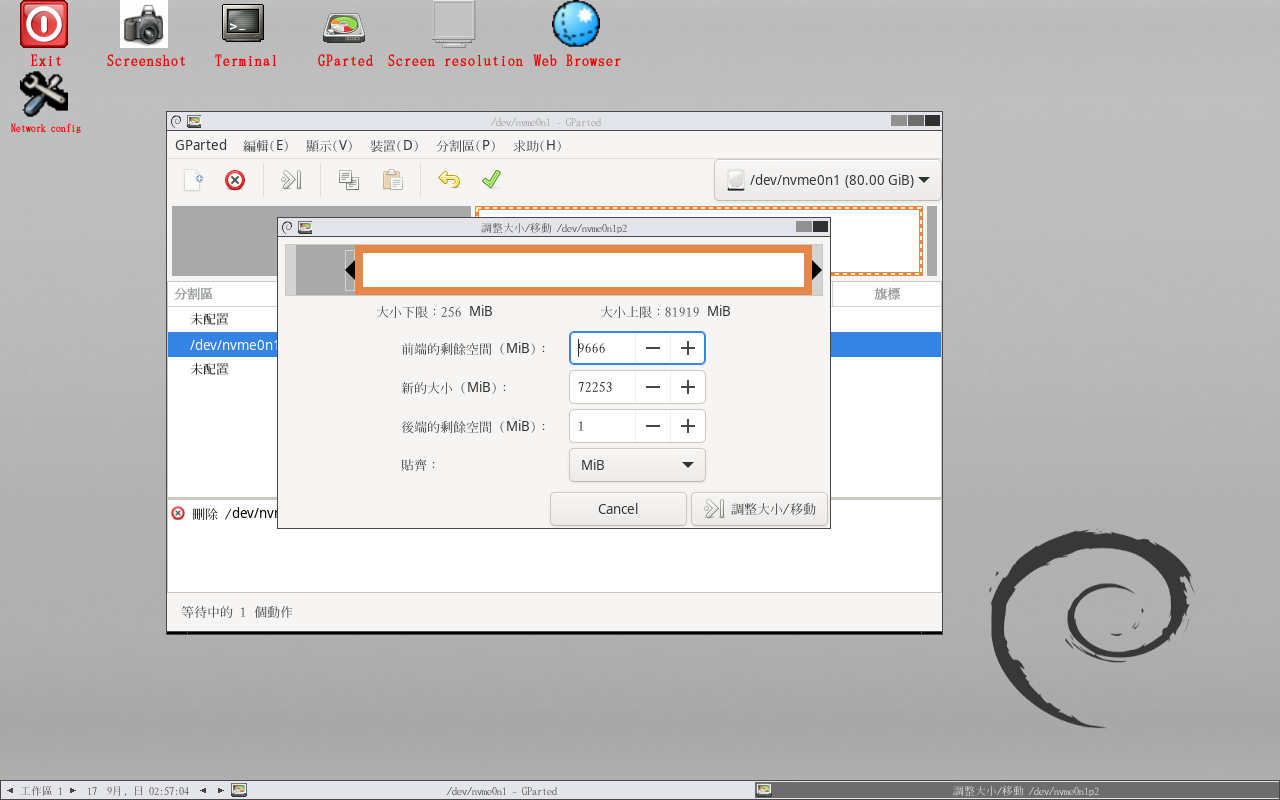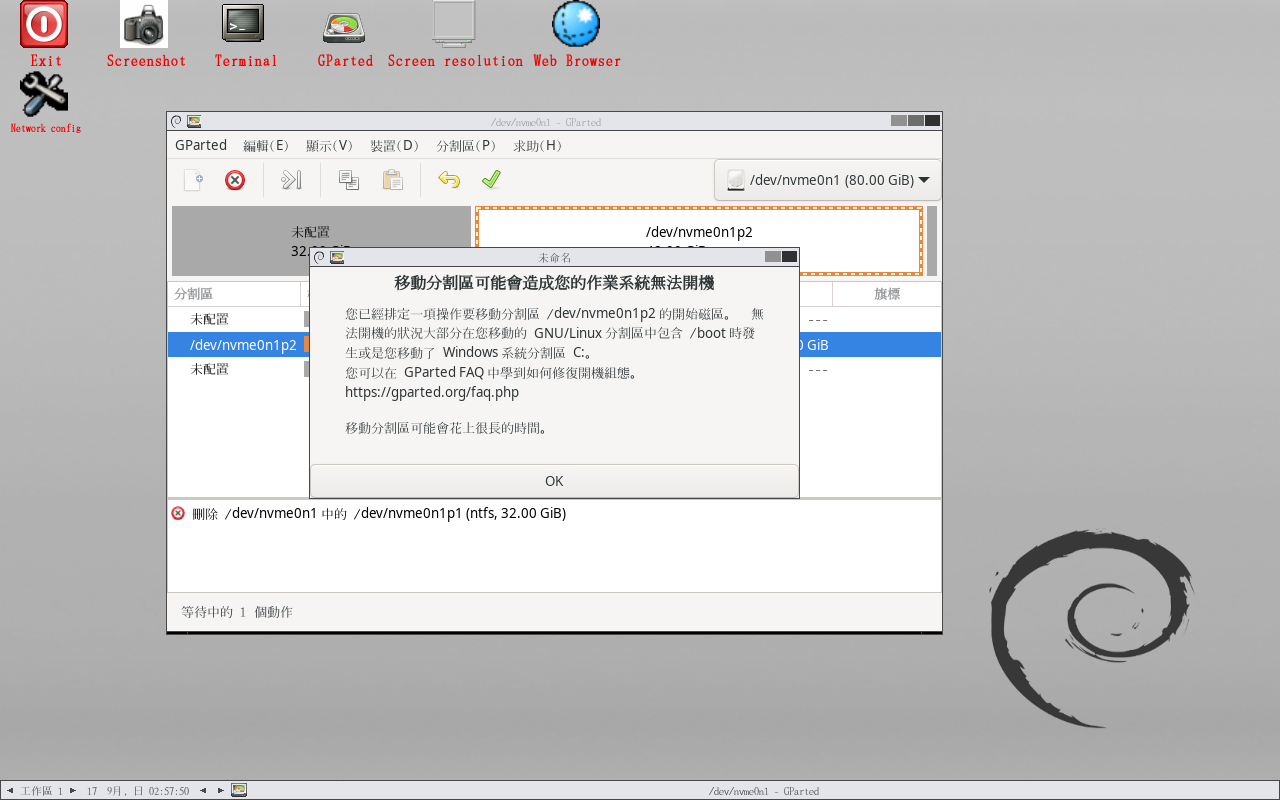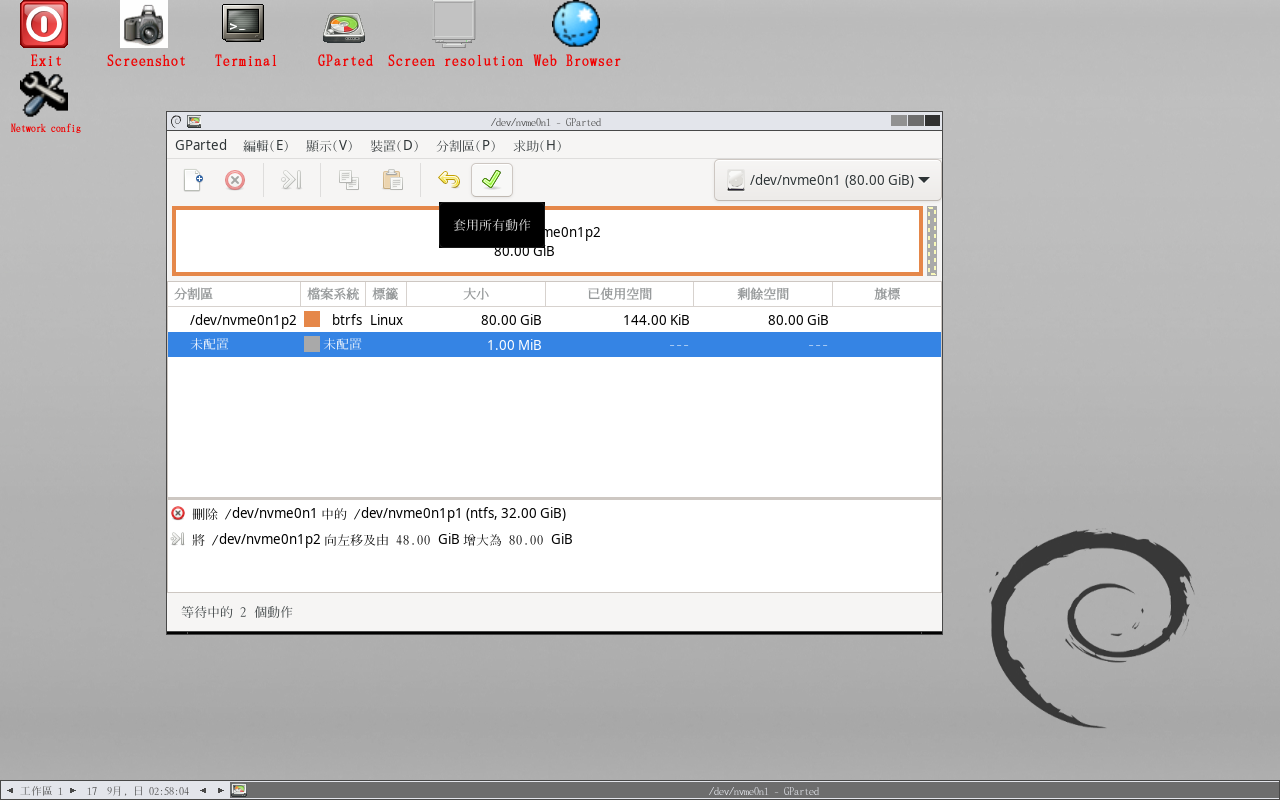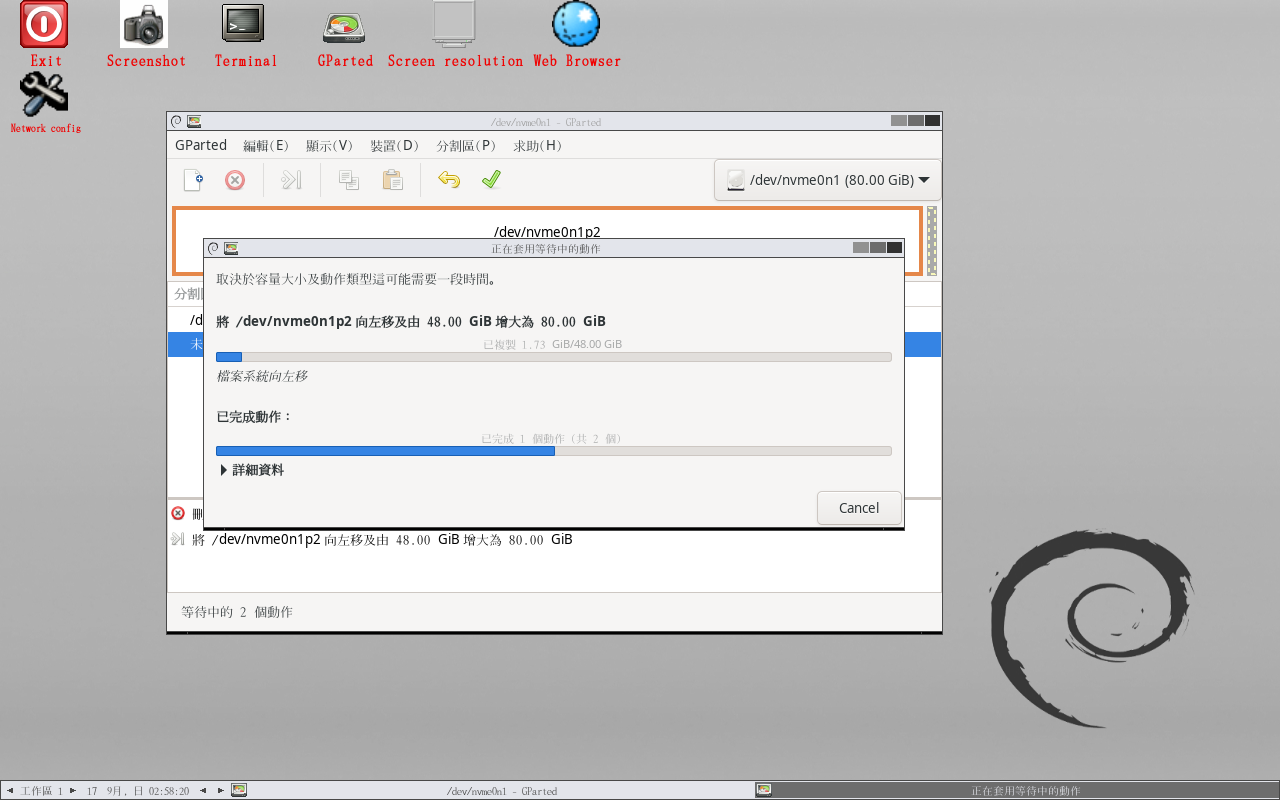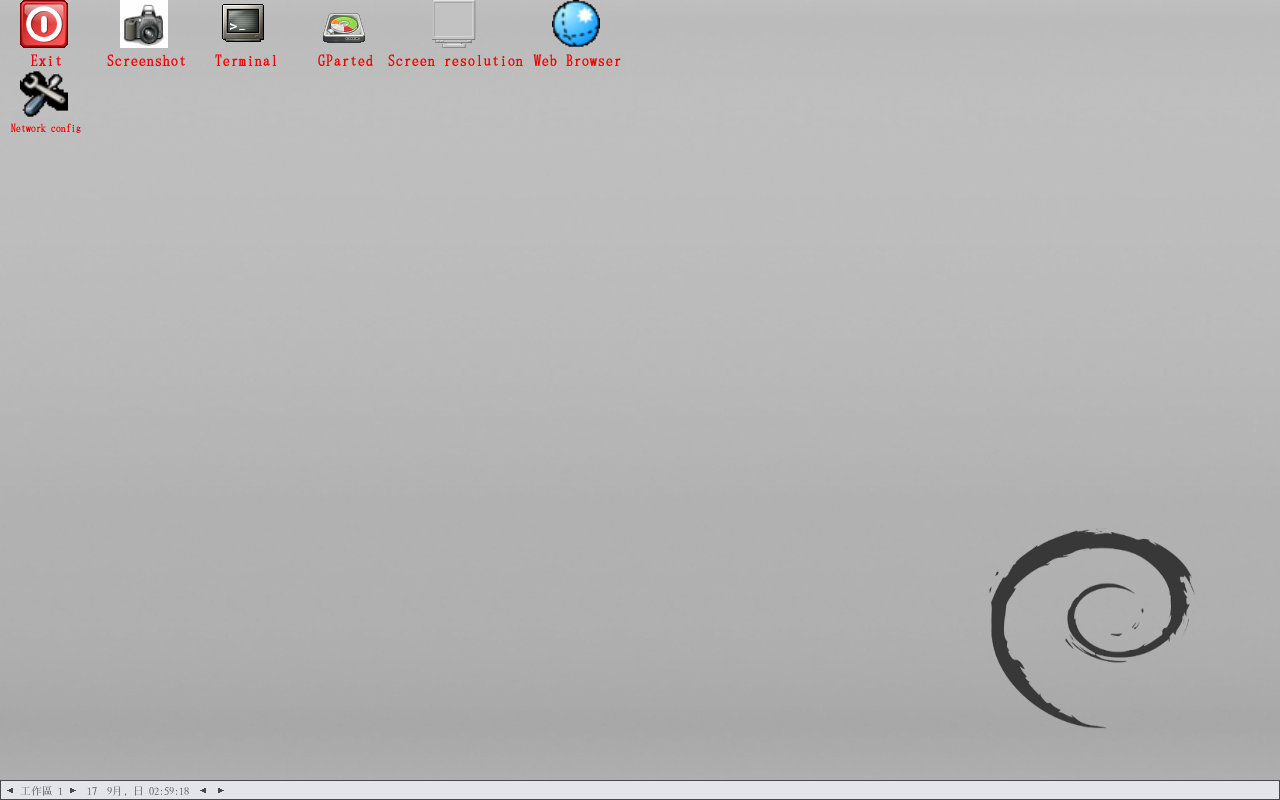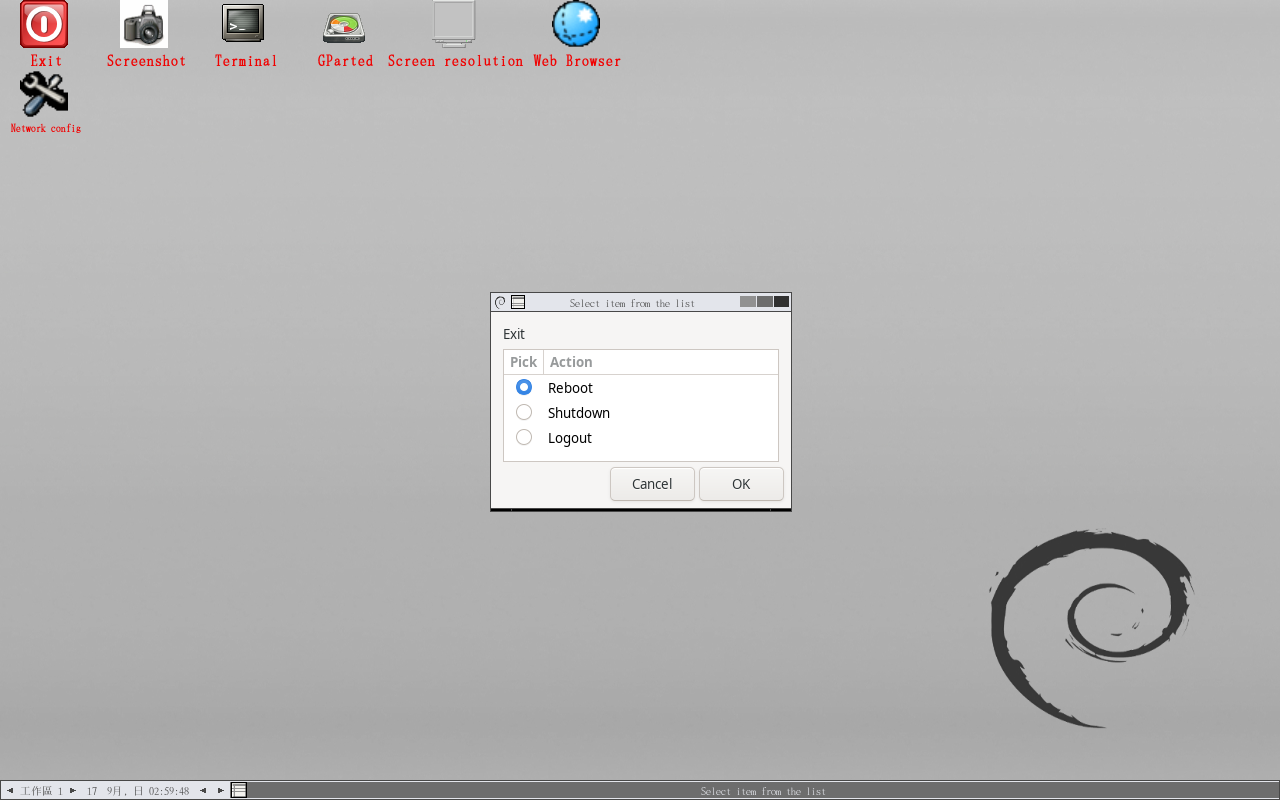GParted是一款磁碟免費、開放原始碼的磁碟分割工具,它除了基本的切割分割區功能外,還可以在保有原有資料的情況下調整分割區大小。GParted可以將分割區格式化為多種檔案系統(File System),包括Linux常用的ext4/ext3/ext2、Btrfs、Linux Swap,和微軟Windows系統常用的NTFS、FAT32,還有macOS常用的HFS+/HFS。
Gparted官方網站:
安裝Gparted
如果原本就是使用基於Debian的Liunux發行版的話,可以使用以下指令來下載及安裝Gparted,但是建議還是使用待會兒提到的Gparted Live來使用Gparted。
安裝完後即可在Linux中使用Gparted。
不建議透過這種方式來使用Gparted,可能會因為操作的分割區對象被已被Linux系統掛載而無法正常工作,當然如果清楚知道自己在做什麼事情的話,也是可以使用的。
下載與使用Gparted Live
Gparted Live整合Linux Kernel與Gparted,使得Gparted不需要安裝在現有的作業系統裡即可使用。它是一套可開機的程式,只要從Gparted的官方網站下載Gparted Live的ISO映像檔,將其燒錄成光碟或是寫進USB儲存裝置,製作成Live CD或是Live USB,在電腦開機的時候即可使用Gparted Live直接進行開機。
使用Gparted Live進行開機,一開始會出現選單。選擇Gparted Live (Default Settings),或是Gparted Live (Default Settings & To RAM)(建議)即可使用預設的Gparted Live。
接著會出現鍵盤對應的設定,如果沒有特殊需求,選擇Don't touch keymap,使用預設的對應方式即可。
再來要設定語言,如果要使用台灣的正體中文,就輸入30吧!但不要期望之後看到的都是中文介面。
選擇執行Gparted Live的模式。不選擇,或是輸入0,自動會在開機完成後於X Window中執行Gparted。
Gparted Live開機完成後,Gparted就會自動執行了。
建立分割表
如果要對新的硬碟進行分割操作,選好硬碟後,若硬碟尚未有任何的分割表,需先建立分割表。
Gparted支援多種分割表,比較常用的大概是msdos(MBR, Master Boot Record)和GPT(GUID Partition Table)兩種。msdos是比較舊的格式,最大支援2TB容量的硬碟,而且有最多4個主(Primary)分割區的限制,因此有邏輯、延伸分割區等機制來切割出超過4個的分割區。GPT是比較新的格式,沒有2TB容量的限制,也沒有最多4個主分割區的限制。以現在的硬體和軟體來說,使用GPT分割表會比較好。
選好分割表後,就可以套用設定了。
建立分割區
若要增加分割區,可以在硬碟尚未配置的空間上新增分割區。
分割區的大小可自行決定,如果要4K對齊,貼齊方式就選擇MiB。檔案系統選支援很多種,如果不是很懂的話,Linux系統就挑ext4、Windows系統就挑NTFS、MAC系統就挑HFS+。如果要跨作業系統使用,檔案系統就選NTFS吧!
套用設定後,Gparted並不會立刻立刻進行磁碟分割的處理。使用者可以繼續做其他的設定,等到設定都結束之後,最後再一併處理。如下圖,再新增出一個分割區。
設定完成後,最好再確認一下剛剛的操作有沒有錯誤,不然等到開始進行處理時,就很難再反悔了。
動作處理前,Gparted會再提示一次使用者。
處理需要一些時間,耐心等候。
調整分割區大小
Gparted可以在保有所有資料的情況下,調整現有的分割區大小,但是這個分割區需要符合某些條件才可以被調整。如果是要減小分割區的大小,這個分割區的檔案系統必須要有剩餘的可用空間,但使用者不必擔心這分割區原有的檔案儲存在硬碟內的分散狀況,Gparted會自動進行移動。使用者也可以自行決定要從前面縮小還是從後面縮小,這會影響到分割區放出來的空間的所在位置。如果是要增大分割區的大小,這個分割區的前後之外必須要緊接著未配置的空間,如果沒有這個空間的話,那就把前後鄰近的分割區縮小吧。
如果移動分割區前面的開始磁區,Gparted會出現作業系統可能無法開機的警告。如果真的不幸出現問題,就到Gparted官方網站或是利用其他網路資源尋求解決方案吧!
分割區大小都調整完成後,就可以開始處理了。
由於需要搬移現有的檔案資料,需要非常多的時間來完成這類工作。分割區的容量愈大,所花的時間愈長。
離開Gparted Live
完成所有的硬碟更動後,即可關閉Gparted。點擊Gparted Live桌面上的關機圖示(Exit),就可以進行正常的關機或是重新開機。